照片的尺寸大小怎么修改?六个简单又好学的修改方法
在当今的社会,调整照片大小是一项非常实用的技能。根据不同场合,可能需要不同尺寸的照片,比如上网展示、打印等。掌握修改照片尺寸的方法,能帮助我们更高效地管理照片,满足各种个性化需求。那么,照片的尺寸大小该怎么修改呢?请不要担心,下面就来分享六个简单又好学的修改方法,一起来看下吧。

一、系统自带工具
针对照片尺寸大小的修改操作,许多设备的系统内嵌了图像编辑功能。以电脑为例,Windows系统自带的画图工具就能满足需求。只需挑选出需要调整尺寸的图片,利用画图工具的图像调整功能,输入所需的长宽数值,或者按比例进行缩放即可。这种方法尤其适合那些不愿安装额外软件的用户,而在手机端比如苹果手机,可以直接使用照片编辑功能中的裁剪工具来调整照片大小,操作简单快捷。
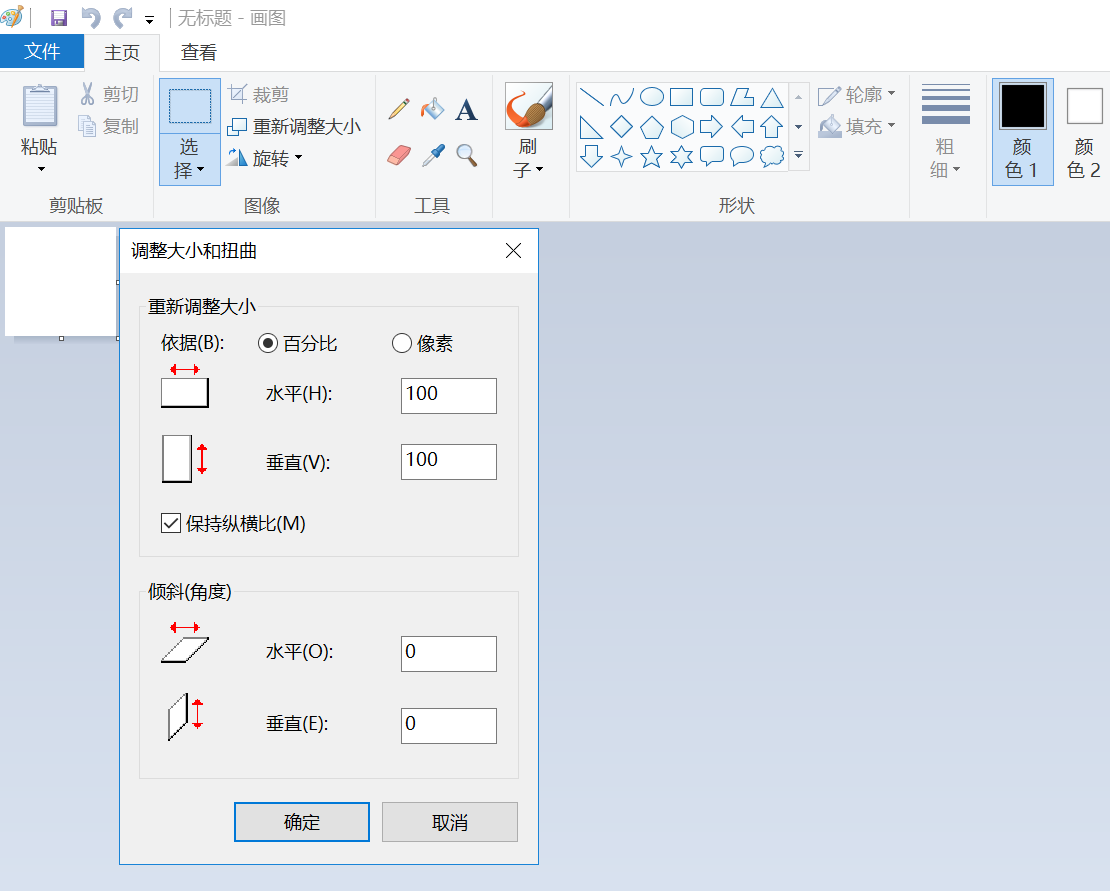
二、选择在线网页
其次,网上有许多图片尺寸调整工具,只需上传图片到指定网站,依照网站指引操作,就能简单调整照片大小。这种方法极为便利高效,无需在设备上安装额外软件。不过,用在线工具也有风险存在。照片一旦上传到网上,隐私信息可能会被泄露。另外,如果网络状况不佳,照片的上传和下载过程可能会变得非常缓慢,有时甚至可能发生操作中断的情况。因此,如果说您不确定哪一款修改的效果比较好,建议您试试看“i压缩”或者“iyasuo”等。
具体修改操作:
步骤1、首先,您需要在电脑或者其它电子设备上打开“i压缩”在线网页,如果说您是首次使用的话,也可以在搜索框内输入“i压缩”这个关键词来搜索。然后,需要选择到自己所需的功能,也就是在“图像编辑”下拉菜单中的“尺寸大小修改”的选项。
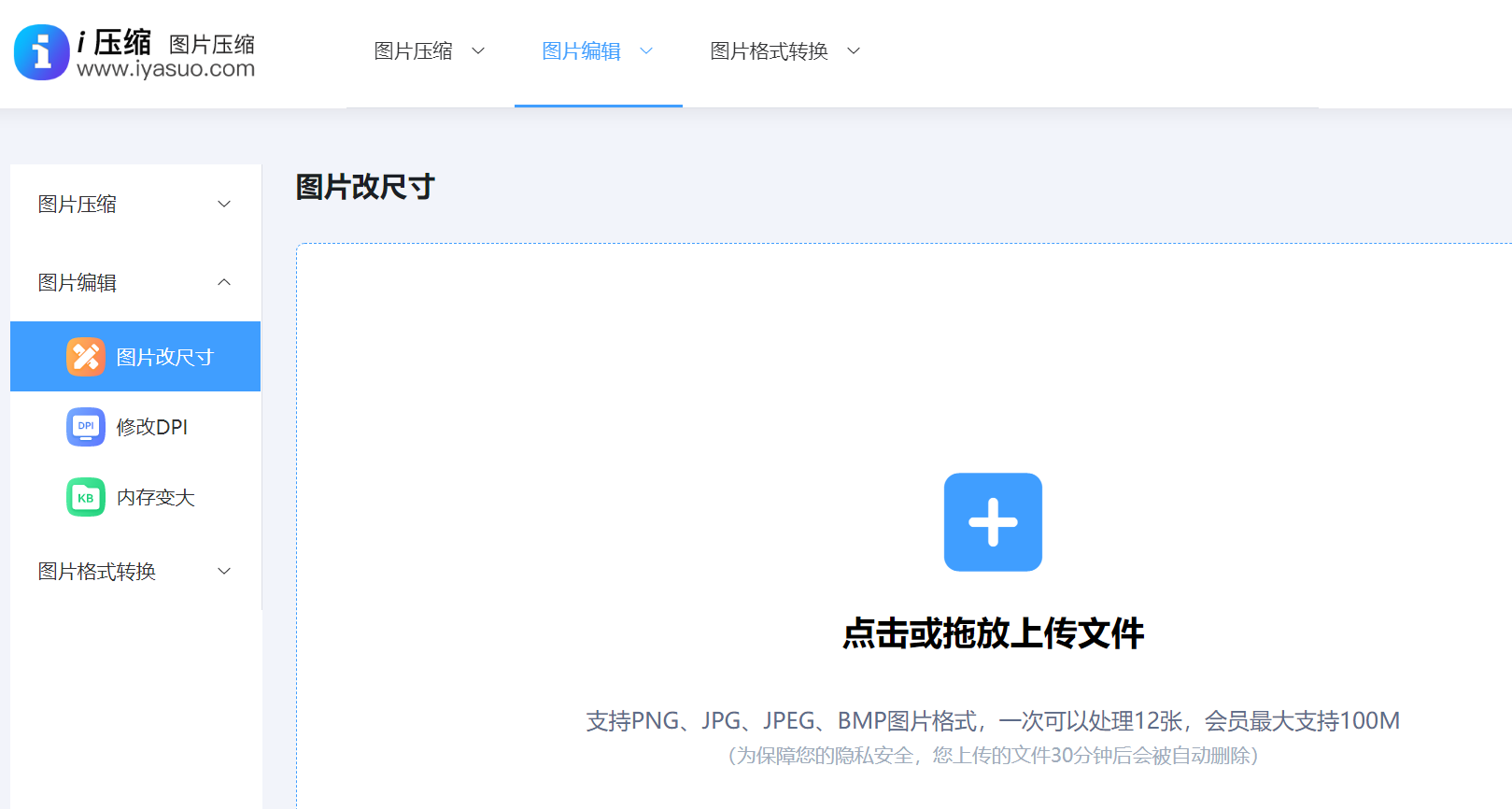
步骤2、紧接着,将需要修改尺寸的图片添加到网页里面,有两个方式可以选择。第一个是数量较少的情况下,可以选中后拖拽到网页里。第二个是数量很多的情况下,可以点击“添加文件”的按钮来批量添加。添加完成之后,可以设置一下尺寸修改的幅度,确认好点击“开始压缩”即可解决问题。
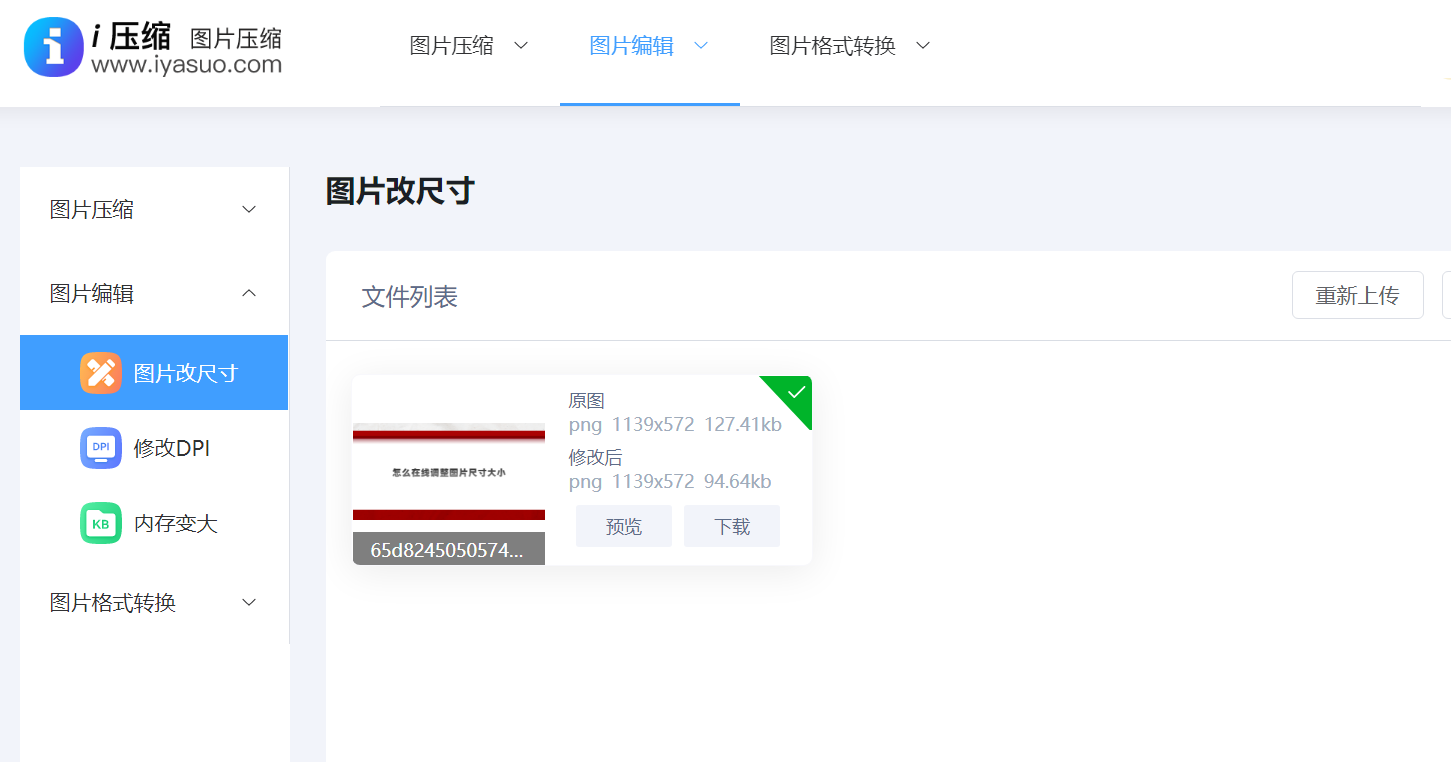
三、使用图片浏览器
现在不少流行的图片查看工具,例如ACDSee这样的浏览器,同样支持调整图片尺寸。操作步骤是:先打开软件,导入想要修改尺寸的图片,接着在编辑菜单中寻找“调整大小”或“尺寸修改”的选项。这类软件一般会提供一系列预设尺寸,比如常见的身份证照片尺寸,用户可以直接挑选。此外,它们还支持批量修改尺寸,这在处理多张照片时特别方便。不过这些软件虽好,却也有不足之处。操作界面可能较为繁琐,新手可能觉得难以掌握。

四、借助编辑软件
此外,Photoshop是一款功能非常全面的图像编辑工具。如果说当前您需调整照片尺寸,只需在图像菜单里选择“图像大小”选项。在那里你可以精确设定照片的宽度、高度以及分辨率等参数。操作相当精细,即便是对大照片进行缩放,也能有效保持画质。不过,非专业人士若想熟练运用,进行尺寸调整,需投入不少时间。此外,这款软件体积庞大,对电脑硬件的要求也较高。若电脑配置不够,操作时可能会出现卡顿现象。
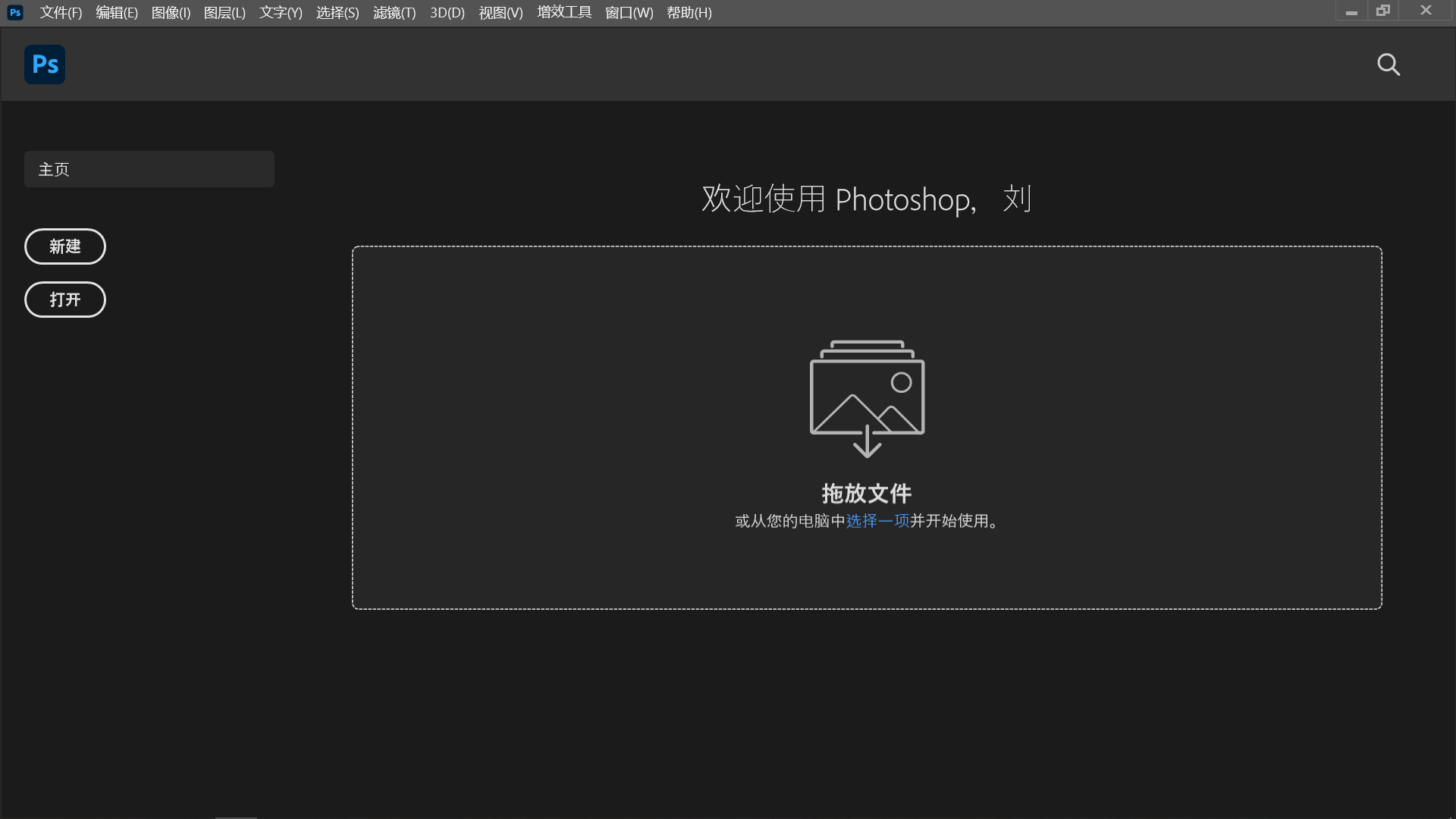
五、借助手机应用
手机里有很多应用,它们能轻松调整照片大小,比如照片尺寸调整工具等。使用这些应用很方便,只需打开照片,按照提示步骤操作即可完成尺寸调整。此外,许多手机应用还提供了多种预设尺寸选项,满足了不同用户的需求。不过,手机APP可能自带广告,这在使用时会造成些许不便。而且,尽管某些APP在处理小照片时表现尚可,但面对大照片或高分辨率图片,修改后的质量可能会下降。

六、运用命令操作
除了上面分享的五个方法以外,一些技术用户可以通过命令行调整图片大小,比如在Linux系统中运用Image Magick的命令行工具。只需输入特定的指令,图片尺寸便可以调整,同时这种方法便于执行批量处理等繁琐任务。不过,这种方式需要用户对命令行有基础认识。一般用户面对命令行操作会觉得挺复杂。一旦不小心输入了错误的指令,就可能引发一系列难以预料的问题。
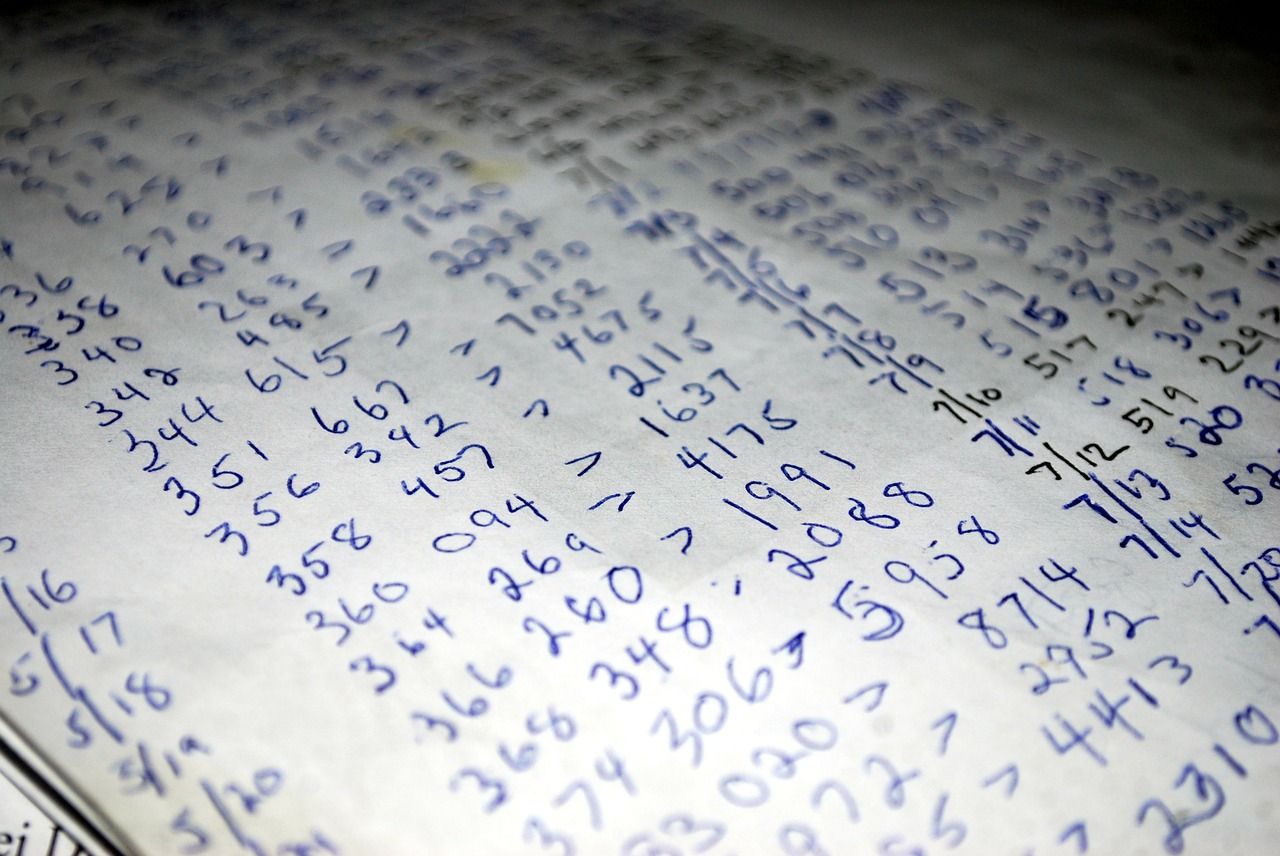
针对照片尺寸大小的修改方法,小编就为大家分享到这里了,希望您在看完之后所遇到的问题都能够被解决。最后总结一下:为了确保图片在各种场景下的完美呈现,我们有必要在使用前对其进行尺寸调整,这样做的好处是显而易见的,调整后的图片可以更加灵活地适应不同设备的屏幕大小,无论是手机还是电脑,都能呈现出最佳效果,同时正确的尺寸也能让我们的日常使用更加便捷,无论是线上分享还是线下打印,都能轻松应对。温馨提示:如果您在使用i压缩在线网页的时候遇到问题,请及时与我们联系,祝您照片尺寸大小修改操作成功。















